Hvis du noen gang har hatt lyst til å ha flere Desktop Mates kjørende samtidig på datamaskinen din, vil denne veiledningen lede deg gjennom prosessen trinn for trinn. Følg disse instruksjonene nøye, og snart har du to (eller flere) søte kompiser på skrivebordet ditt!
Krav
For å oppnå dette må vi bruke Goldbergs Steam-emulatorsom gjør at vi kan duplisere programmet og få det til å fungere som om det var et eget program.
Nedlastingslenke
Goldberg Steam-emulator (Gitlab.com)
Steg-for-steg-veiledning
Trinn 1: Finn mappen Desktop Mate
- Naviger til mappen der Desktop Mate er installert. Denne finner du vanligvis i "common"-fanen i
steamappsmappen på stasjonen der Steam er installert. - Alternativt kan du finne mappen via Steam:
- Åpne Steam-biblioteket ditt.
- Høyreklikk på Desktop Mate.
- Velg Administrer > Bla gjennom lokale filer.
Trinn 2: Kopier mappen
- Kopier Desktop Mate mappe.
- Lim den inn på et valgfritt sted.
- Gi den kopierte mappen et unikt navn, for eksempel "Desktop Mate 2".
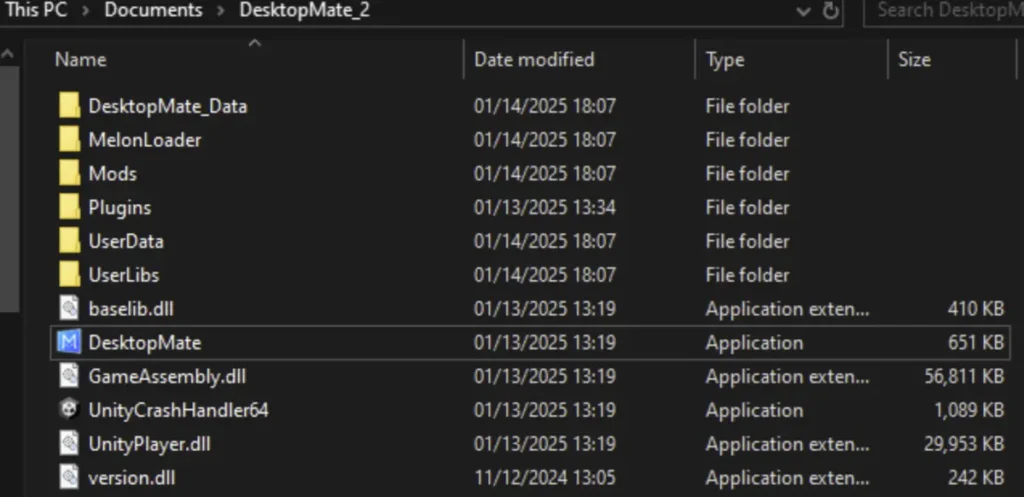
Trinn 3: Klargjør Goldbergs Steam-emulator
- Åpne den nedlastede Goldberg Steam Emulator
.zipfil. - Finn filen med navnet steam_api64.dll.
- For Linux-brukere: Åpne
linuxmappen, naviger tilx86_64, og bruk filen med navnet libsteam_api.so.
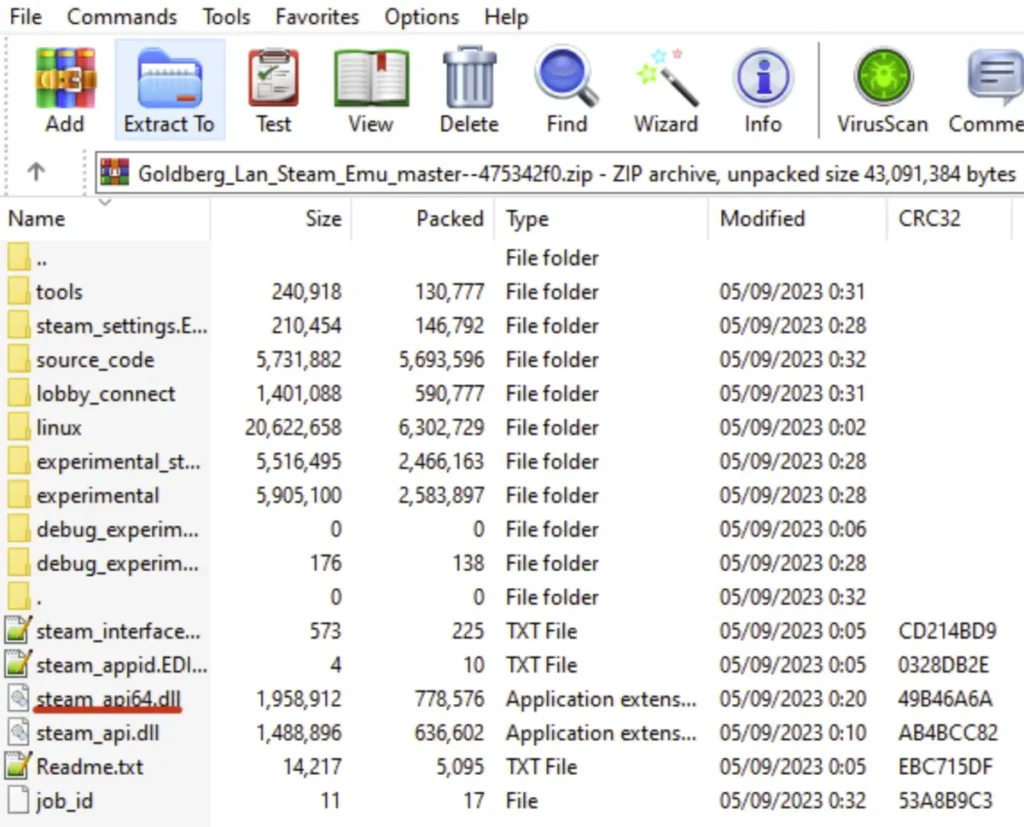
Trinn 4: Erstatt filen
- Åpne den kopierte Desktop Mate-mappen (f.eks. "Desktop Mate 2").
- Naviger til følgende bane:
DesktopMate_data > Plugins > x86_64. - I denne mappen finner du filen med navnet steam_api64.dll (eller libsteam_api.so for Linux-brukere).
- Merknad: Hvis filen mangler, må du installere Desktop Mate på nytt for å gjenopprette den.
- Slett originalen steam_api64.dll fil.
- Erstatt den med steam_api64.dll fil fra Goldbergs
.zipfil.
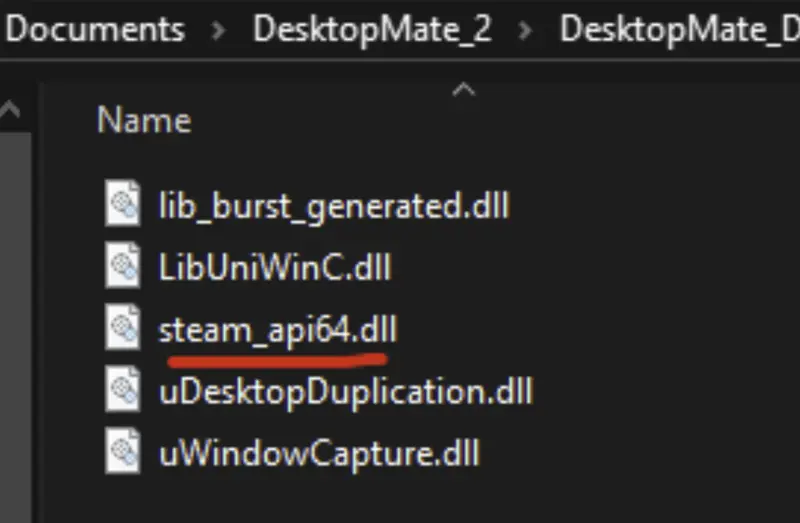
Trinn 5: Test oppsettet
- Start det opprinnelige Desktop Mate-programmet.
- Start den kopierte Desktop Mate-applikasjonen ("Desktop Mate 2").
- Hvis du gjør det riktig, bør begge programmene kjøre uavhengig av hverandre, slik at du kan ha to Desktop Mates på skjermen.
Resultater
Gratulerer med dette! Du har nå flere Desktop Mates som kjører samtidig. Du kan tilordne forskjellige tegn til hver Desktop Mate, noe som skaper en personlig og dynamisk opplevelse.
Konklusjon
Ved å følge disse enkle trinnene kan du nyte sjarmen ved å ha flere Desktop Mates på skjermen. Enten det er for moro skyld eller av praktiske årsaker, kan to kompiser gjøre skrivebordsopplevelsen din bedre. Hvis du synes denne veiledningen var nyttig, kan du dele den med andre som kanskje vil ha glede av å ha sine egne skrivebordsvenner!
Takk for at du leser, og ha det gøy med dine Desktop Mates!














Legg igjen en kommentar